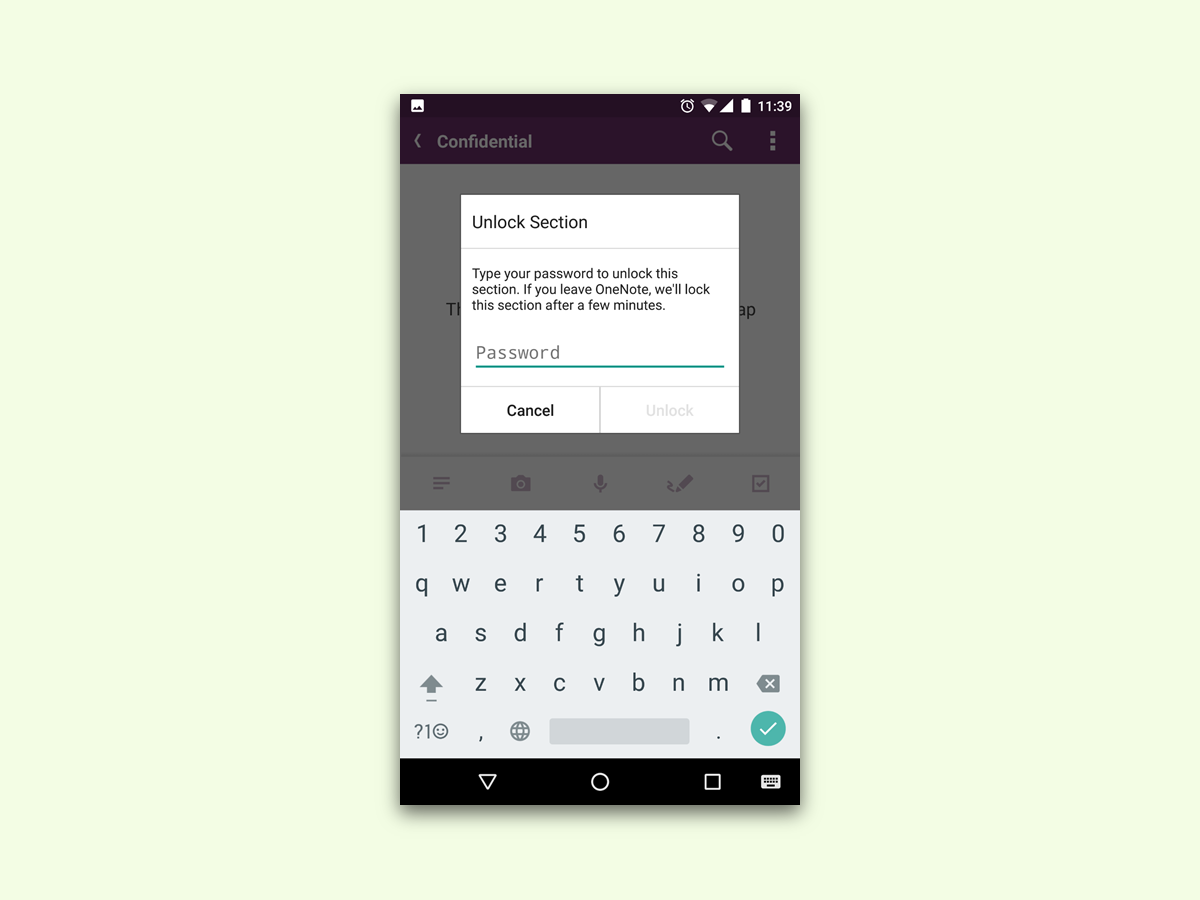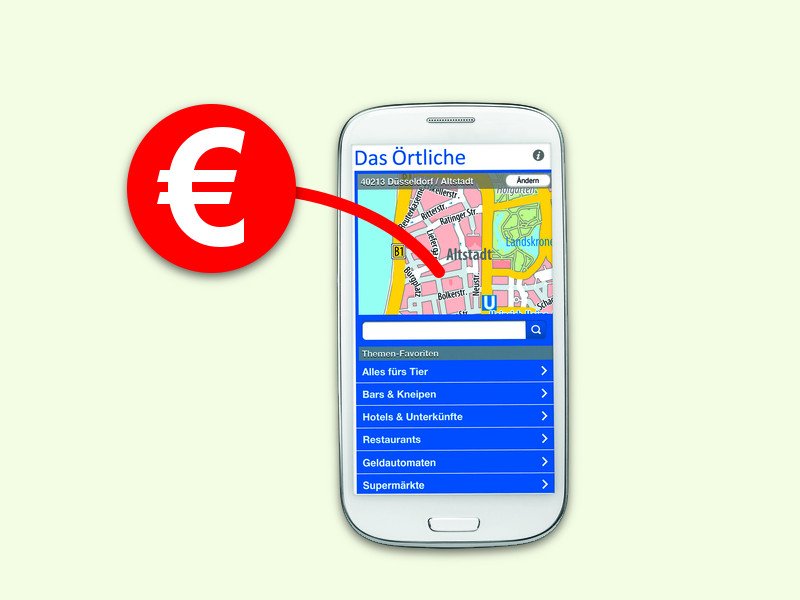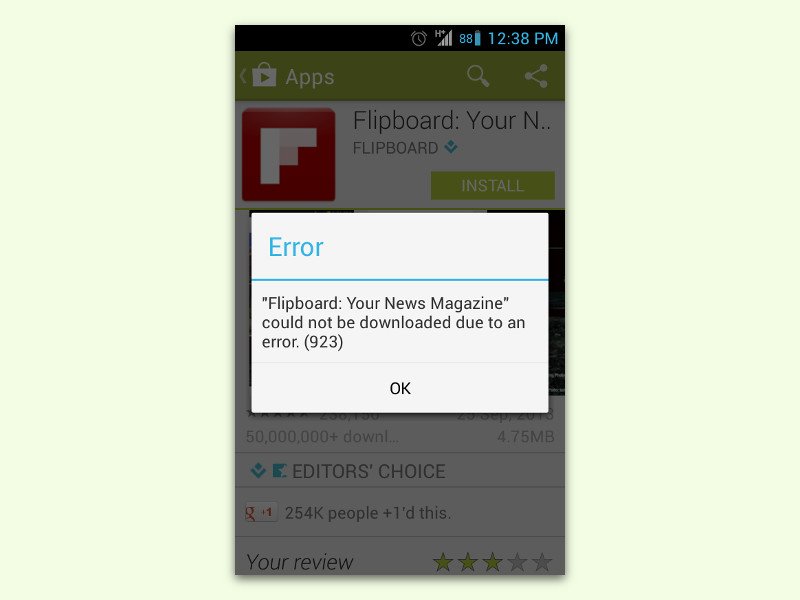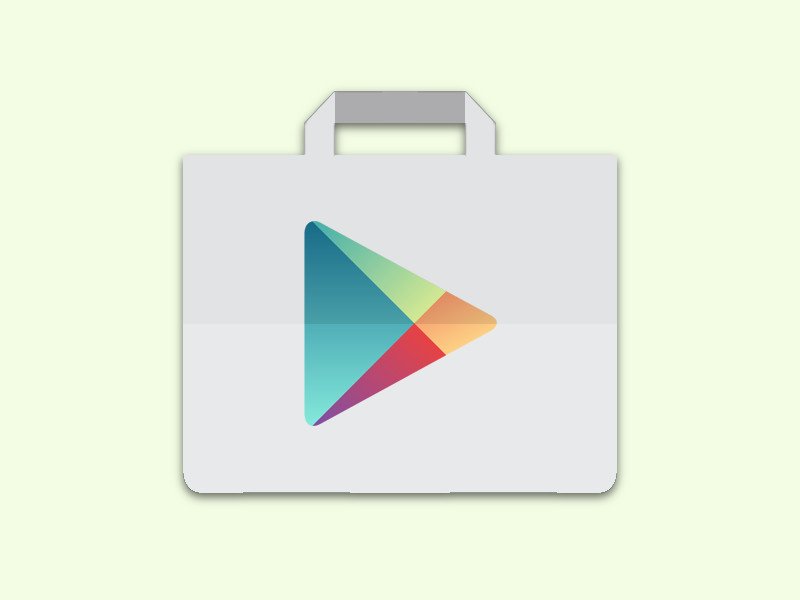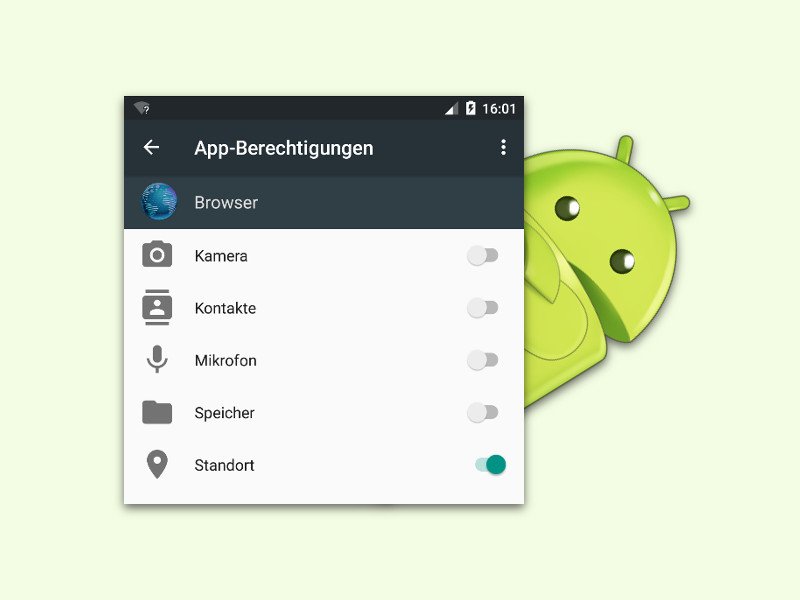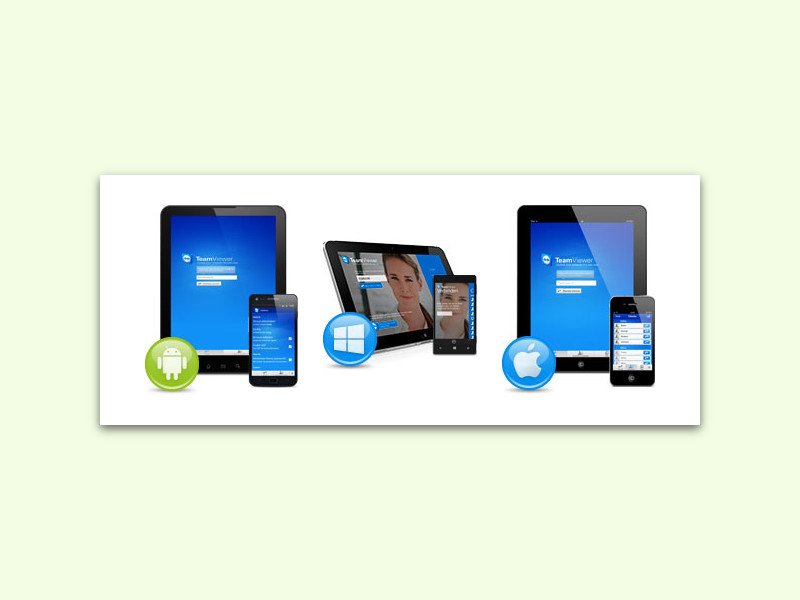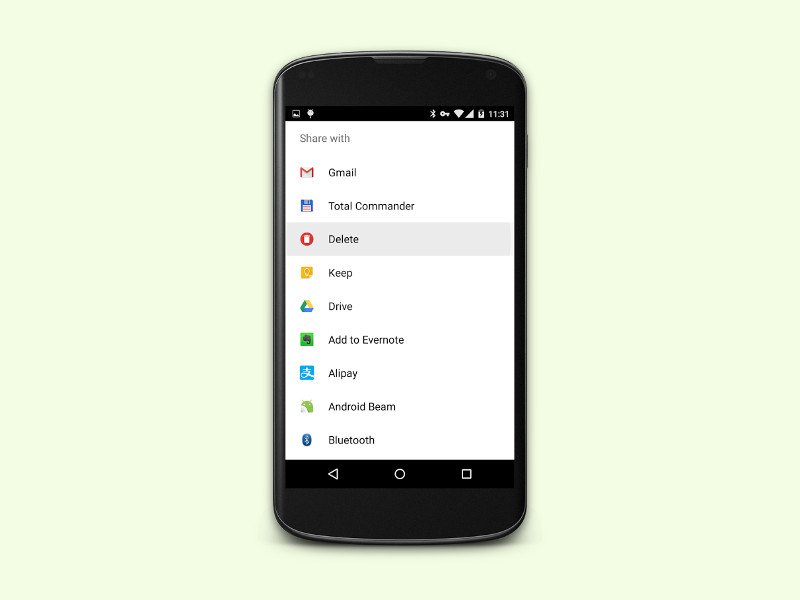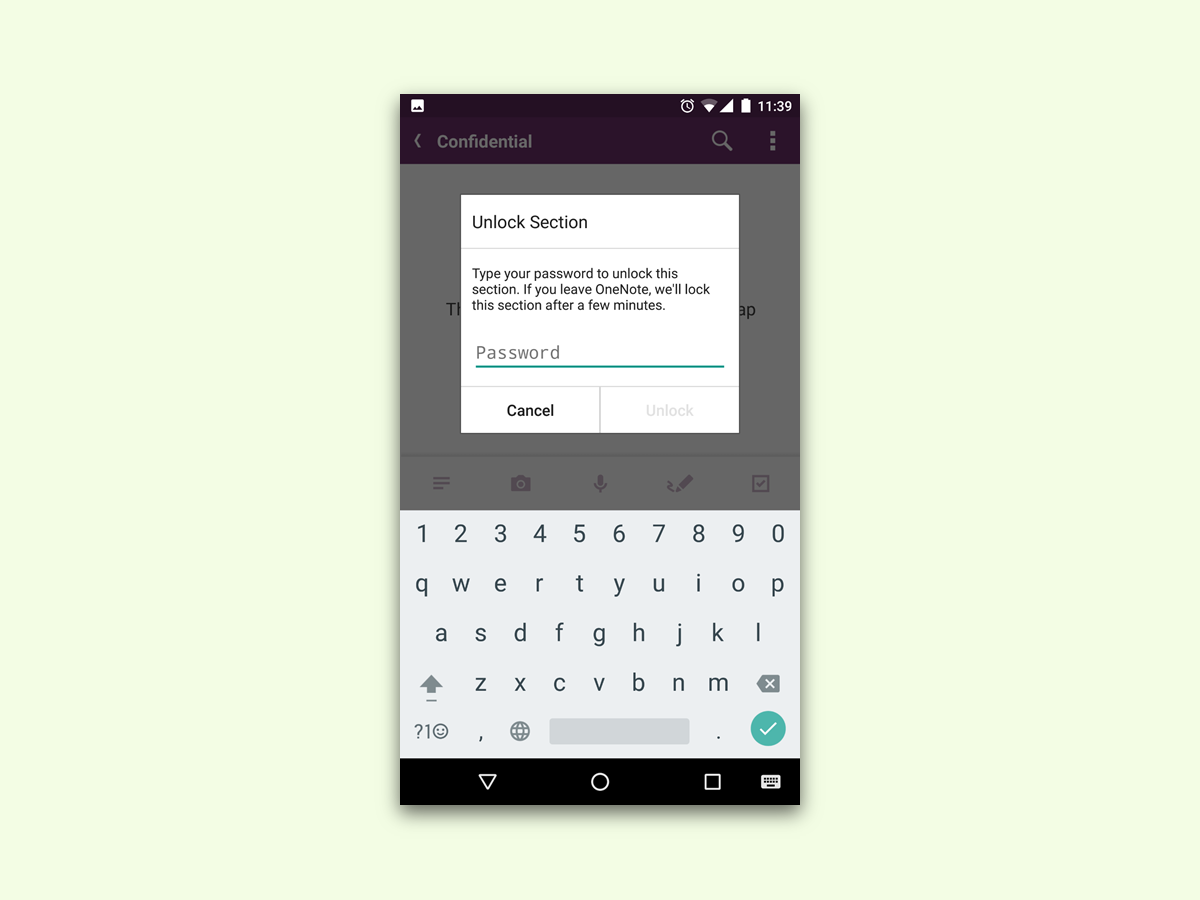
02.11.2016 | Android
Nicht immer sind alle Notizen, die man in sein Android-Handy oder -Tablet einträgt, für jedermann bestimmt. Besonders private Daten sollten daher per Kennwort geschützt werden. Ab sofort lassen sich solche gesicherten Notizen auch in der OneNote-App für Android öffnen.
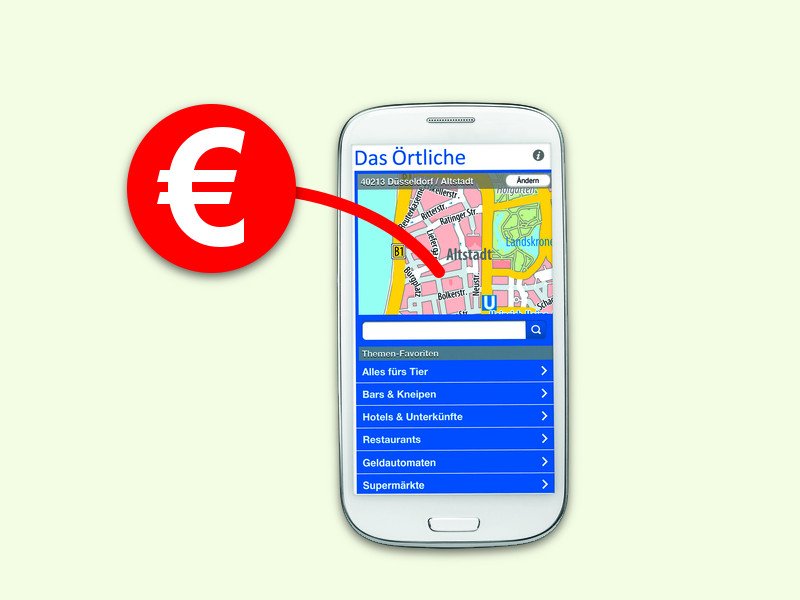
12.03.2016 | Mobility
Wer in einer fremden Stadt unterwegs oder gerade on Tour ist, kann nicht sofort wissen, wo sich der jeweils nächste Geld-Automat befindet. Denn um Gebühren beim Abheben zu sparen, sollte es im idealen Fall ein Automat der eigenen Bank sein. Mit einer Gratis-App wird die Suche einfacher.
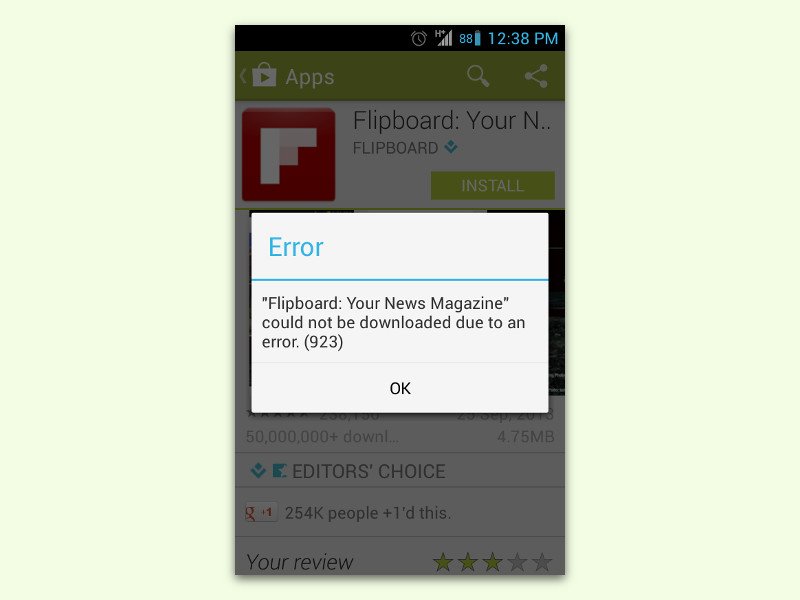
11.02.2016 | Android
Wird beim Synchronisieren des Google-Kontos oder beim Herunterladen einer App nur der Fehlercode 923 angezeigt, kann man schnell etwas dagegen tun. Der Fehler wird angezeigt, wenn das Gerät nicht genügend Speicherplatz hat.
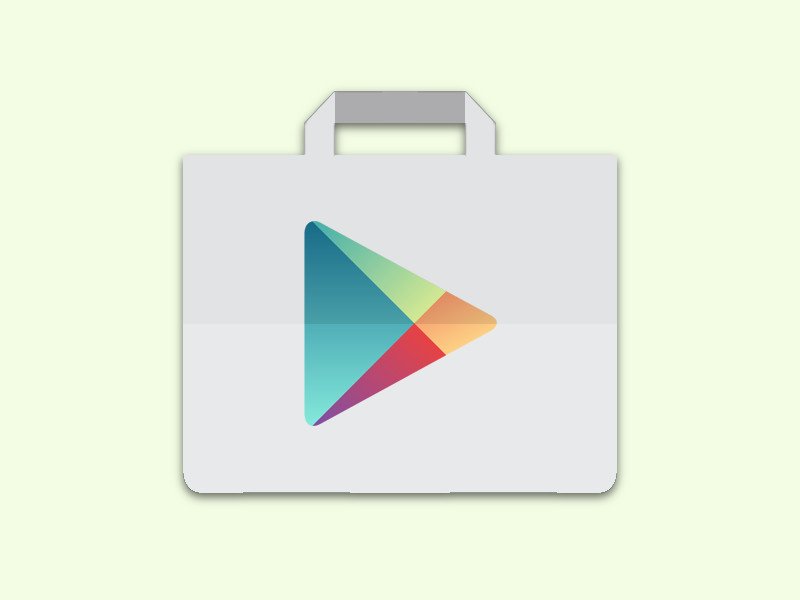
13.01.2016 | Android
Nicht immer funktioniert das Laden von Apps im Google Play Store wie gewünscht. Werden stattdessen nur Fehler angezeigt oder klappt das Installieren neuer Apps oder Updates nicht richtig, hilft es oft, den lokalen Speicher des Play Stores zu leeren.
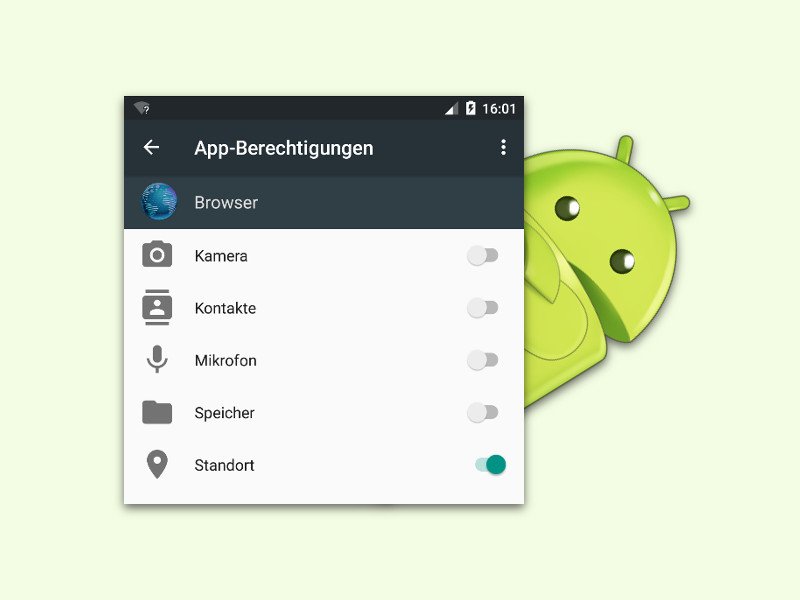
17.12.2015 | Android
Besonders bei Apps war Sicherheit für Android-Nutzer schon immer ein wichtiges Thema. Im Play Store tauchen gelegentlich Schad-Programme auf, die man leider meist erst nach einiger Zeit enttarnt. In Android 6.0 kann man App-Berechtigungen separat festlegen und entfernen.
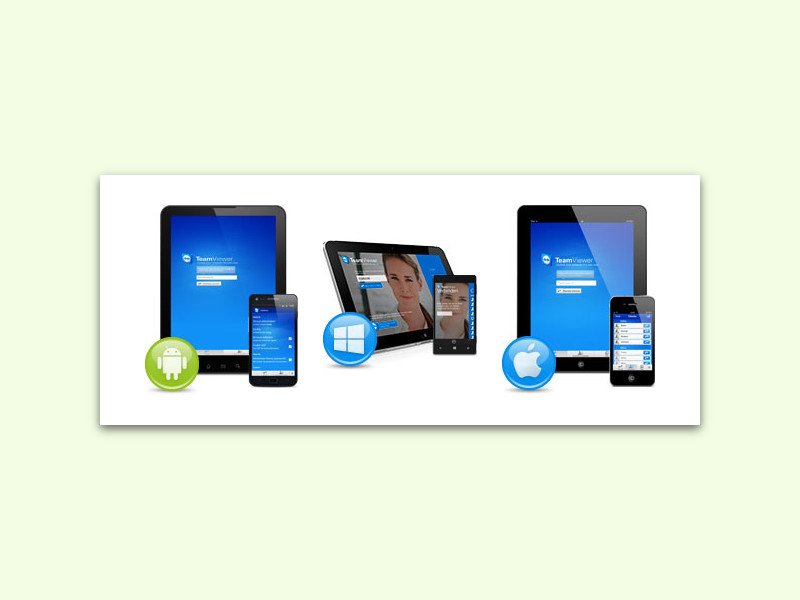
11.12.2015 | Android
Bekommt man unterwegs einen Hilfe-Ruf eines Freundes oder Kollegen, der ein PC-Problem hat, kann man einfach schnell einen Blick auf seinen Monitor werfen – direkt vom eigenen Handy aus.
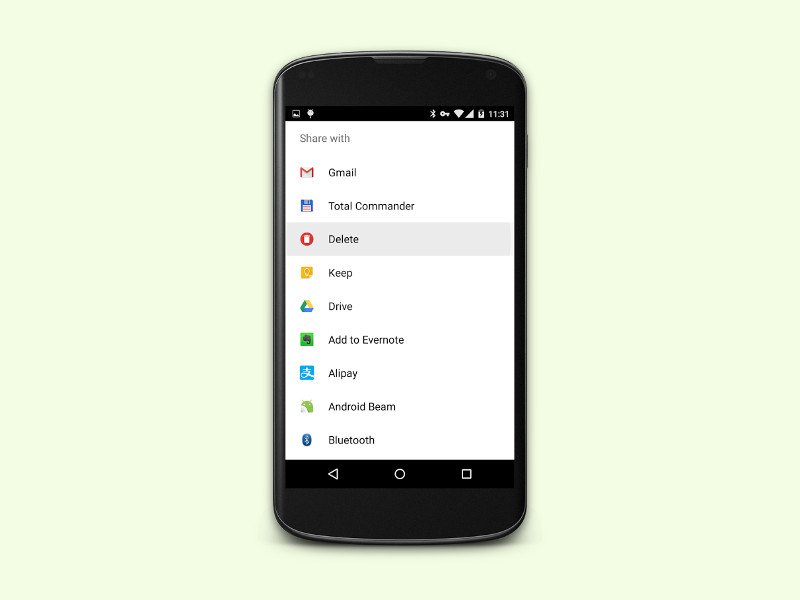
29.10.2015 | Android
Mit der Bilder-Galerie-App können Android-Nutzer lokale Fotos anzeigen und sie rudimentär bearbeiten, wie etwa, um sie zu drehen, zu löschen oder zuzuschneiden. Bietet die eigene Galerie-App das Löschen aber nicht an, muss man ausweichen – zum Beispiel mit „Share to Delete“.